
ノートPCをバッテリーで動かす場合は残りの電力が気になるものです。
何しろ0になったらPCを動作させる事が出来なくなってしまうわけですから。
そこで少しでも消費電力を減らすため、どのアプリケーションが電気を使っているかを確認する方法を記しておきます。
把握しておけば出先で充電する機会が無い状態になりそうなら予め使わないようにしておく事が出来るかと思います。
ただし、ノートPCで、しかもバッテリーで動かさないと調べる事は出来ません。
Windows10で電力の消費量が多いアプリケーションを見つける方法
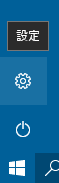
ノートPCのWindows10で電力の消費量が多いアプリケーションを見つけるには、まずWindowsロゴを左クリックするかWindowsキーを押してメニューを出します。
歯車マークを左クリックして「設定」を開きます。
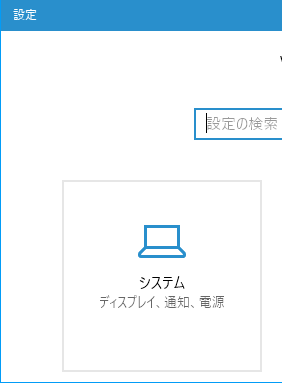
「設定」の「システム」を選びます。
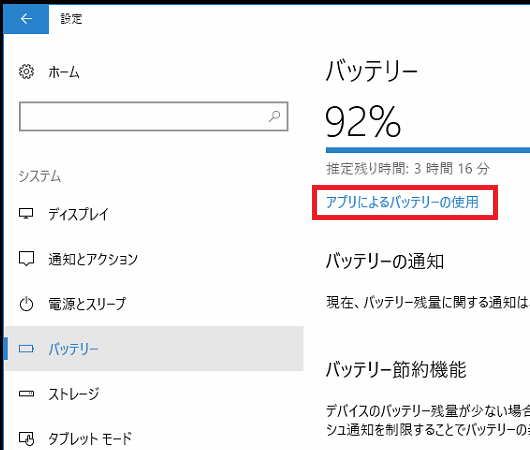
左側メニューに「電源とスリープ」と「ストレージ」の間にある「バッテリー」を左クリックします。
※これはデスクトップPCには無い項目のようです。
右側のメニューが切り替わるので、この中の「アプリによりバッテリーの使用」を左クリックします。
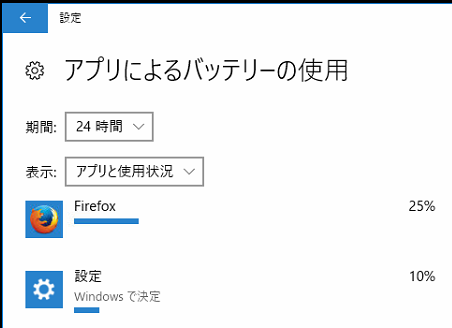
これでアプリケーション別のバッテリー使用状況が表示されます。
期間は「6時間」・「24時間」・「1週間」の内から1つ、表示は「アプリと使用状況」「すべてのアプリ」「常に許可されているアプリ」の内から1つ選べます。